Samsung SHR-5162P5, SHR-5082P5, SHR-5162P, SHR-5082P User Manual [sv]

8/16-Kanals DVR användarmanual
SHR-5080/5082
SHR-5160/5162
8/16-Kanals DVR
användarmanual
Korrekt avfallshantering av produkten
Denna markering på produkten och i manualen anger att den inte bör sorteras tillsammans med annat hushållsavfall när dess
livstid är över. Till förebyggande av skada på miljö och hälsa bör produkten hanteras separat för ändamålsenlig återvinning
av dess beståndsdelar.
Hushållsanvändare bör kontakta den återförsäljare som sålt produkten eller sin kommun för vidare information om var och
hur produkten kan återvinnas på ett miljösäkert sätt.
Företagsanvändare bör kontakta leverantören samt verifiera angivna villkor i köpekontraktet. Produkten bör inte hanteras
tillsammans med annat kommersiellt avfall.
(elektriska och elektroniska produkter)
Code No. AB68-00686M-00
tänk dig det omöjliga
Tack för att du har valt en Samsung produkt.
För att få en mer komplett service, vänligen
registrera dig på
www.samsung.com/global/register

nyckelfunktioner för din DVR
Den digitala videobandspelaren (DVR) komprimerar bilder från 8/16 videokanaler från kameror med hjälp av
MPEG-4-teknologi. De 4-kanaliga ljudingångarna komprimeras till en ADPCM-ljudfil för lagring på hårddisken
eller för samtidig hämtning från hårddisken.
Dessutom överförs video- och ljuddata genom ett nätverk, vilket ger dig möjlighet att fjärrövervaka dem via
din PC.
8/16-kanals komposita ingångskontakter
videokälla kompatibel med NTSC/PAL
Med Dual Codec kan FPS (frames per second) ändras i enlighet med bandbredd och skicka bilder oavsett
inspelningsförhållandet
Förbättring av bildkvaliteten genom användning av De-interlace-chip
Kan visa information och status för HDD med funktionen HDD SMART
Kan konvertera CIF (NTSC: 352*240, PAL: 352*288) bilder till 120 IPS-bilder för NTSC eller 100 IPS-bilder
för PAL
8/16-kanals genomgång genom videokontakter
Överskrivningsfunktion för hårddisken
backup-möjlighet för hårddisk USB 2.0 för stora datamängder
Backup-funktion med USB 2.0-minne och extern CD/DVD-läsenhet (SHR-5162 och SHR-5082 inkluderar
en inbyggd DVD-skrivare)
Kan spela in, spela och sända ljud/videodata till Windows Network Viewer (SmartViewer) samtidigt
Kan spela in eller spela 8/16-kanals videodata
Olika sökfunktioner (tid/datum, händelse, tidsplanering)
Olika inspelningsfunktioner (förfluten tid, händelse, tidsplanering)
Utvidgad hårddiskanslutning (USB 2.0)
Alarmgränssnitt (Ingång: 8/16, Utgång: 4, Nollställning: 1)
Fjärrövervakningsfunktion med Windows Network Viewer (SmartViewer)
VAD SOM INGÅR I DIN DVR
När produkten levereras ska du packa upp den och lägga den på golvet, eller där du vill använda den.
Sedan måste du kontrollera om följande delar finns med.
Fjärrkontroll (RCU) En strömsladd Programmet Smart
4 specialskruvar 2 EA av RS-485/
Alarm uttagsplint
Två hållare
Hållarna används för att
sätta fast produkten på
hyllan
Viewer på CD (PDFmanual ingår)
Användarmanual2 EA av AAA-batterier

säkerhetsbestämmelser
Se till att komma ihåg följande för att använda produkten på rätt sätt och förhindra egendomsrisk
eller skada.
Använd inte flera stickkontakter på en gång.
Det kan orsaka onormal upphettning eller brand.
Sätt inte en kruka, blomvas, kopp, kosmetika, medicin eller kärl med vatten nära dig.
Det kan orsaka brand.
Böj inte sladden med kraft och lägg inget tungt föremål på den.
Det kan orsaka brand.
Rör inte stickkontakten med våta händer.
This may cause electric shock.
Sätt i stickkontakten säkert, så att den inte vibrerar.
En osäker anslutning kan orsaka brand.
Förvara produkten på säkert avstånd från fukt, damm eller sot.
Det kan orsaka brand eller elstöt.
Placera inga metallföremål (slantar, hårnålar, metallbitar, etc.) eller lättantändliga material
(tändsticka, papper, etc.) i fläktöppningen.
Det kan orsaka brand.
Håll omgivningstemperaturen mellan 0°C och 40°C och förvara produkten på torrt ställe.
Apparaten kan gå sönder.
Garantera tillräcklig luftcirkulation.
Det kan orsaka onormal funktion på grund av att temperaturen höjs.
Förvara produkten på avstånd från direkt ljusstråle eller värme från värmeanordning.
Det kan orsaka brand.
Demontera eller reparera inte produkten och gör inga modifieringar på den.
Det kan orsaka brand, elstöt, eller skada på grund av onormal funktion.
Dra inte ut strömsladden.
Det kan förstöra sladden, orsaka brand eller elstöt.
Dra ur stickkontakten vid åsk- och blixtväder.
Kontakta läkare omedelbart, om ditt barn råkar svälja batteriet.
Det kan leda till personskada.
Det kan orsaka brand.
Förvara batteriet utom räckhåll för barn när du tagit ut det ur
produkten. De kan råka svälja det.
Placera produkten på säkert ställe eller fäst den på väggen eller i taket med säker hållare
så att den inte kan falla.
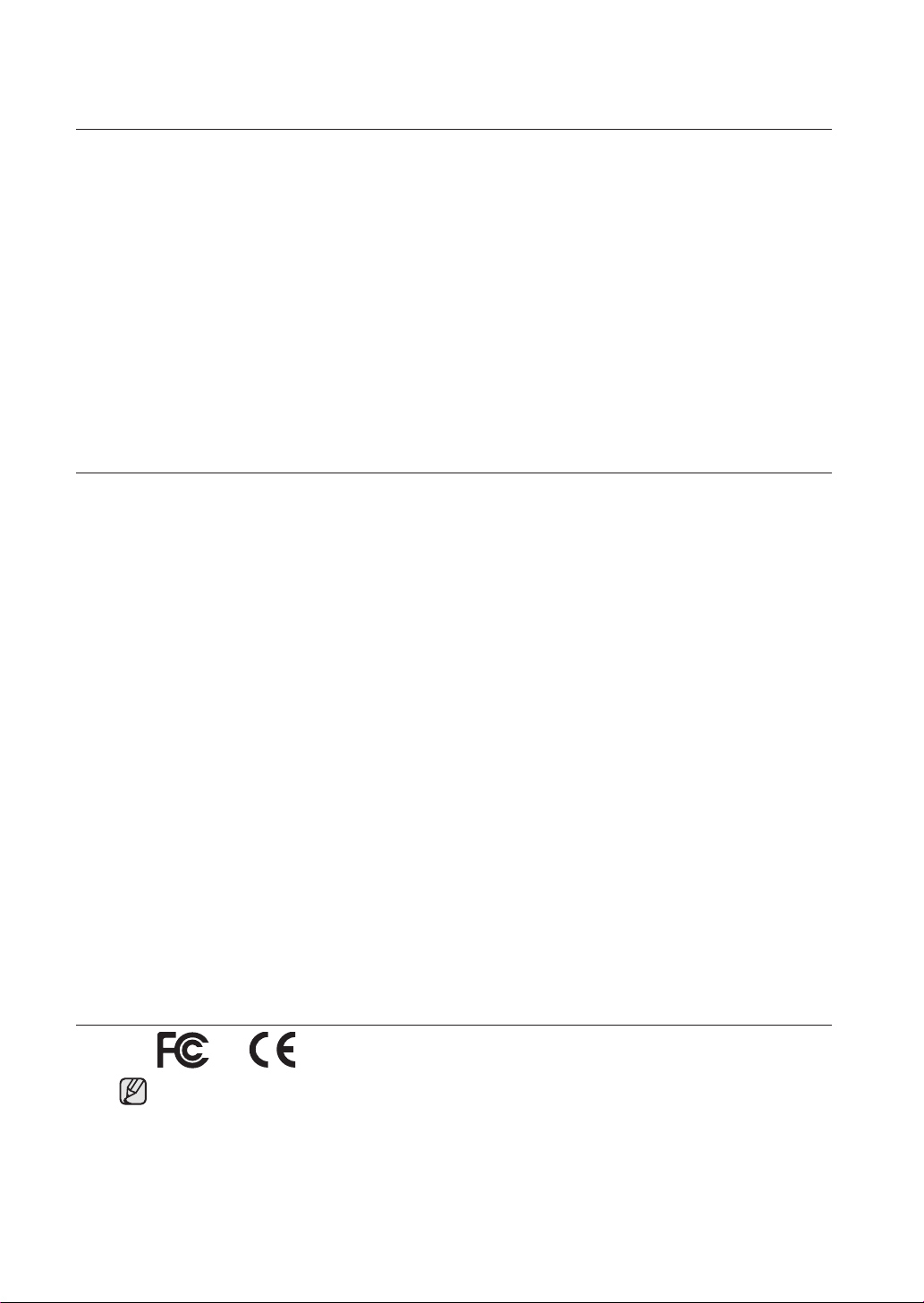
före användning
Den här användarmanualen ger information om hur din DVR används, med kort inledning,
produktdelarnas namn, funktioner, anslutning till annan utrustning, menyinställning och liknande.
Du måste komma ihåg följande:
SEC har upphovsrätten för den här manualen.
Manualen får inte kopieras utan att ha SEC:s skriftliga godkännande.
Vi är inte ansvariga för någon eller några förluster på produkten som uppstår på grund av att du
använder produkt som inte är standardenlig eller inte följer de instruktioner som ges i manualen.
Om du vill öppna skyddshuven på systemet för att kontrollera eventuella problem, rådfråga
experten i den butik där du inhandlat produkten.
Du kan ladda ner öppna källkoder från följande webbsida: http://www.samsung.com.
Innan du installerar en extern enhet, som t ex ett externt minne eller en hårddisk, ska du
kontrollera enhetens kompatibilitet gentemot Samsung DVR. Du kan hämta en lista över enheter
som är kompatibla med Samsung DVR hos din säljare.
Apparaten får inte utsättas för droppar eller fukt och därför skall inte föremål som innehåller
vatten, exempelvis vaser, placeras på apparaten.
Strömkontakten används som en urkopplingsenhet och skall vara inkopplad under hela
användningen.
VARNING
Batteri
Utbyte till fel sorts batteri i produkten kan leda till explosion. Därför måste du alltid använda samma
sorts batteri som det du har i apparaten.
Följande specifikationer gäller det batteri du använder nu.
Normal spänning: 3V
Normal kapacitet: 170mAh
Kontinuerlig standardbelastning: 0.2mA
Drifttemperatur: -20°C ~ +85°C (-4°F ~ +185°F)
Avstängning av systemet
Om strömmen stängs av medan apparaten är i funktion, eller otillåtna åtgärder utförs, kan det
orsaka skada på hårddiskenheten eller produkten. Det kan även orsaka en felfunktion på hårddisken
när produkten används. Bryt strömmen genom att använda knappen Power på framsidan av din
DVR. När du valt OK på pop-up-menyn, kan du dra ur strömsladden.
Du kanske vill installera ett UPS-system för säker användning så att du förhindrar skada som
orsakas genom oväntad avstängning av strömmen. (Rådfråga din USP-försäljare om alla problem
som rör UPS).
Drifttemperatur
Produktens garanterade drifttemperatur ligger mellan 0°C ~ 40°C (32°F ~ 104°F).
Apparaten kan inte fungera korrekt om du kör den efter en lång tids stillastående vid lägre
temperatur än den angivna.
När du använder en apparat som stått stilla en längre tid vid låg temperatur, ska du placera den i
rumstemperatur en stund, innan du sätter i gång den.
Speciellt gäller för den inbyggda hårddisken i apparaten att den garanterade temperaturen ligger
mellan 5°C ~ 55°C(41°F ~ 131°F). På samma sätt kanske hårddiskenheten inte fungerar vid lägre
temperatur än den angivna.
GODKÄNNANDEN AV STANDARDER
TDen här utrustningen har testats och funnits överensstämma med gränserna för en digital
anordning av klass A, enligt del 15 av FCC:s bestämmelser. Dessa gränser är avsedda att
ge tillräckligt skydd mot störningar när utrustningen används i industrimiljö.
Utrustningen genererar, använder och kan utge radiovågor och, om den inte installeras och
används i överensstämmelsemed instruktionerna i manualen, kan det leda till störningar
på radiosändningar. Användningen av utrustningen i ett bostadsområde leder troligen till
störningar och i så fall kommer användaren att ombedas att korrigera störningen på egen
bekostnad.

innehåll
PRESENTATION AV DIN
8/16-KANALS DVR
03
INSTALLATION
08
ANSLUTNING TILL ANDRA
APPARATER
14
LIVE
17
03 Kontroller på DVR
05 Bakpanelsjack
06 Fjärrkontroll
08 Kontrollavinstallationsmiljö
08 Extra hdd
14 Anslutning av video, audio, och monitor
14 Anslutning till nätverk
15 Anslutning av USB
15 Anslutning till alarmingång/-utgång
16 Anslutning till RS-485-anordning
17 Bearbetning av system
17 Live-skärmens läge
19 Ljudinställning på/av
20 Frysning och zoomning
20 Händelseövervakning
21 Spot-utgångsövervakning
MENYINSTÄLLNING
22
BACKUP
PTZ KAMERAKONTROLL
38
INSPELNING
41
22 Före användning
22 System
27 Kamera
28 Monitorering
29 Inspelningsläge
31 Inspelningsläge för händelse
32 Schema
33 Nätverk
36 Konfigurering av nätverk
37 Backup
38 PTZ kamerakontrolläge
38 Grundläggande åtgärder med PTZ
39 Förinställningar
39 Kamerans menyinställning
40 Förinställningsvy
40 Annan vy
41 Rec (normal inspelning)
41 Insp.schema
contents _01

SÖK OCH SPELA
42
42 Före användning
42 Kalendersökning
42 Händelsesökning
43 Datum- och tidssökning
43 Gå till första sökning
44 Gå till sista sökning
44 Backupsökning
44 Uppspelning
SMART VIEWER
46
WEB VIEWER
70
BILAGA
82
46 Inledning
46 Huvudsakliga egenskaper
46 Pc systemkrav (rekommenderat)
46 Installation av Smart Viewer
47 Öppning av programmet Smart Viewer
48 Smart Viewers förstasida
48 Setup mode
59 Bevakningsfunktion
66 Sökfunktion
70 Introduktion av Web Viewer
71 Ansluta Web Viewer
72 Använda Live Viewer
77 Använda Search Viewer
81 Om
82 Produktegenskaper
85 Skisser
89 Fabriksinställningar
92 Felsökning (FAQ)
95 Open source license report on the product
02_ innehåll

presentation av din 8/16-kanals DVR
KONTROLLER PÅ DVR
5080
5082
5160
1 3 4
7 69 5
1 2 43
79 8 6
1 3 4
2
5
2
01 INTRODUKTION
5162
7 69 5
1 3 4
7 689 5
2
introduktion _03

1. LED FÖR ALARM
Tänds när händelse inträffar.
LED FÖR HDD
Tänds när hårddisken arbetar. Vid åtkomst av hårddisken blinkar LED upprepade gånger.
LED FÖR NÄTVERK
Tänds när data översänds via nätverket.
LED FÖR BACKUP
Tänds när backup pågår.
LED FÖR REC
Tänds när inspelning pågår.
2. PTZ-knapp
Växlar om PTZ-läget På och Av.
ZOOM (TELE) -knapp
Aktiverar den digitala zoomen (x2). Utför TELE-funktionen i PTZ-läge.
FRYS (VIDVINKEL) -knappen
Utför FRYS-funktionen i läget live. Utför VIDVINKEL-funktionen i PTZ-läge.
SÖK (VIEW) -knappen
Går till sökfunktionens bildfönster. Utför funktionen för förinställd visning i PTZ-läge.
MENY (FÖRINSTÄLL) -knapp
Går till systemets menyskärm eller flyttar till övre meny. Utför funktionen för förinställning i PTZ-läge.
3. REC -knapp
Startar eller avslutar inspelningen
(Stegvis tillbakaspolning/Snabb) -knapp
- Stegvis tillbakaspolning: Används för tillbakasökning scen-för-scen i pausläge.
- Snabb tillbakaspolning: Används för snabb tillbakasökning under uppspelning. (-x2, -x4, -x8, -x16,
-x32, -x64.
(STOPP) -knapp
Avslutar sökning under uppspelning.
(SPELA/PAUS) -knapp
Sätter i paus och återtar uppspelningen på skärmen.
(Snabb/Stegvis framåtspolning) -knapp
- Snabb framåtspolning: Används för snabb sökning framåt under uppspelning. (x2, x4, x8, x16, x32, x64)
- Stegvis framåtspolning: Används för framåtsökning scen-för-scen i pausläge.
4. Rikt-knappar
Används för att ändra inställningar eller för att flytta markören uppåt/neråt/till vänster/höger.
5. MODE -knapp
När den trycks in i live-läge visar den i följd 16-delad, 4-delad, 6-delad, 7-delad, 8-delad, bild i bild (PIP),
och enkelsekvens.
När den trycks in i uppspelningsläge för kanaler med bara uppspelning (16, 9, 4), visar den i följd enskild
kanal, 1 uppvisningskanal med 1 live- kanal, 1 uppspelningskanal med 8 live-kanaler, 1 uppspelningskanal
med 12 live-kanaler, och 1 uppspelningskanal med 15 live-kanaler.
LJUD-knapp
Kopplar På och Av ljudet.
ALARM -knapp
Stänger av larm-LED och stoppar ljudet när ett larm uppstår.
Larmikonen försvinner när larmknappen används.
BACKUP-knapp
Tryck på denna för backup.
6. USB -port
Använd denna för att ansluta USB-enheter.
7. Kanal-knapp
Välj en enskild kanal (1 till 16) i live-läget
8. OPEN-knapp
Öppnar DVD-RW-facket.(Endast SHR-5162/5082 )
9. LED för ström
Visar om strömmen är På/Av.
Ström -knapp
Tryck på denna för att slå på/av strömmen till din DVR i live-funktion.
Ställ inte upp din DVR på en matta eller annat mjukt material för att förhindra att fläkten täpps igen.
VARNING
Om du vill placera DVR på en hylla eller skåp, kontrollera först hur fläkten fungerar där.
04_ introduktion

BAKPANELSJACK
5080/5082 BAK
01 INTRODUKTION
1
2
3
5
4
6
7
8
9
5160/5162 BAK
1
2
3
1
VIDEO UT Utgångsport för kompositvideo (BNC-kontakt)
2
LJUD UT Ljudutgångsport (RCA_jack)
3
VGA Utgångsport för VGA-video
4
S-VIDEO Utgångsport för S-VIDEO
5
NÄTVERK Anslutningsport för nätverk
5
4
7
6
8
9
10
11
10
11
12
12
6
LJUD IN Ljudingångsport (RCA jack)
7
PUNKT
8
USB USB-anslutningsport
PUNKT 1: 1 kanal bara PUNKT-ut
PUNKT 2: Samma som för huvudutgång VIDEO UT (osg inte visas)
- ALARM IN 1~16(SHR-5160/5162) : Alarmingångsport
- ALARM IN 1~8(SHR-5080/5082) : Alarmingångsport
9
ALARM
- ALARM RESET IN: Port för alarmnollställning
- ALARM UT 1–4: Alarmutgångsport
- TX+, TX-, RX+, RX-: RS-485-kommunikation
10
VIA
11
VIDEO IN Ingångsport för kompositvideo (BNC-kontakt)
12
AC-IN
Du kan använda VIA porten för att översända en videosignal till en annan
videoutrustning.
AC 100 ~ 230V (PAL)
AC 110 ~ 220V (NTSC)
introduktion _05

FJÄRRKONTROLL
OPEN/CLOSE
Används för att öppna
och stänga DVD-RW-
lådfacket. (Endast
SHR-5162, SHR-5082)
BACKUP
Tryck på denna för
backup.
ALARM
Avbryter utsändning av alarm.
FUNKTION
Välj en uppdelad skärm.
FF (snabb
framåtspolning)
Används för snabb
sökning framåt under
uppspelning. (x2, x4, x8,
x16, x32, x64)
Tryck på knapp 0(10+), släpp, och tryck på knapp 0 igen inom 3 sekunder.Eller tryck på knapp 0(10+), släpp
KANAL 1–9 Tryck på respektive knapp 1 till 9.
Att använda SIFFERKNAPPAR
06_ introduktion
KANAL 10
och vänta 3 sekunder.
KANAL 11-16 Tryck på knapp 0(10+), släpp, och tryck på knapp 1 (eller 2, 3, 4, 5, 6) igen inom 3 sekunder.
SPELA IN
inspelningen
Startar eller avslutar
0~9
mata in siffervärden.
Väljer en enskild kanal i
live-läget. Används för att
Låser
LÅS FÖR REC
LJUD
inspelningsfunktionen.
Kopplar På och Av ljudet.
FR (snabb
Används för snabb
sökning bakåt under
tillbakaspolning)
FR (snabb bakåtspelning):
-x8, -x16, -x32, -x64)
uppspelning. (-x2, -x4,
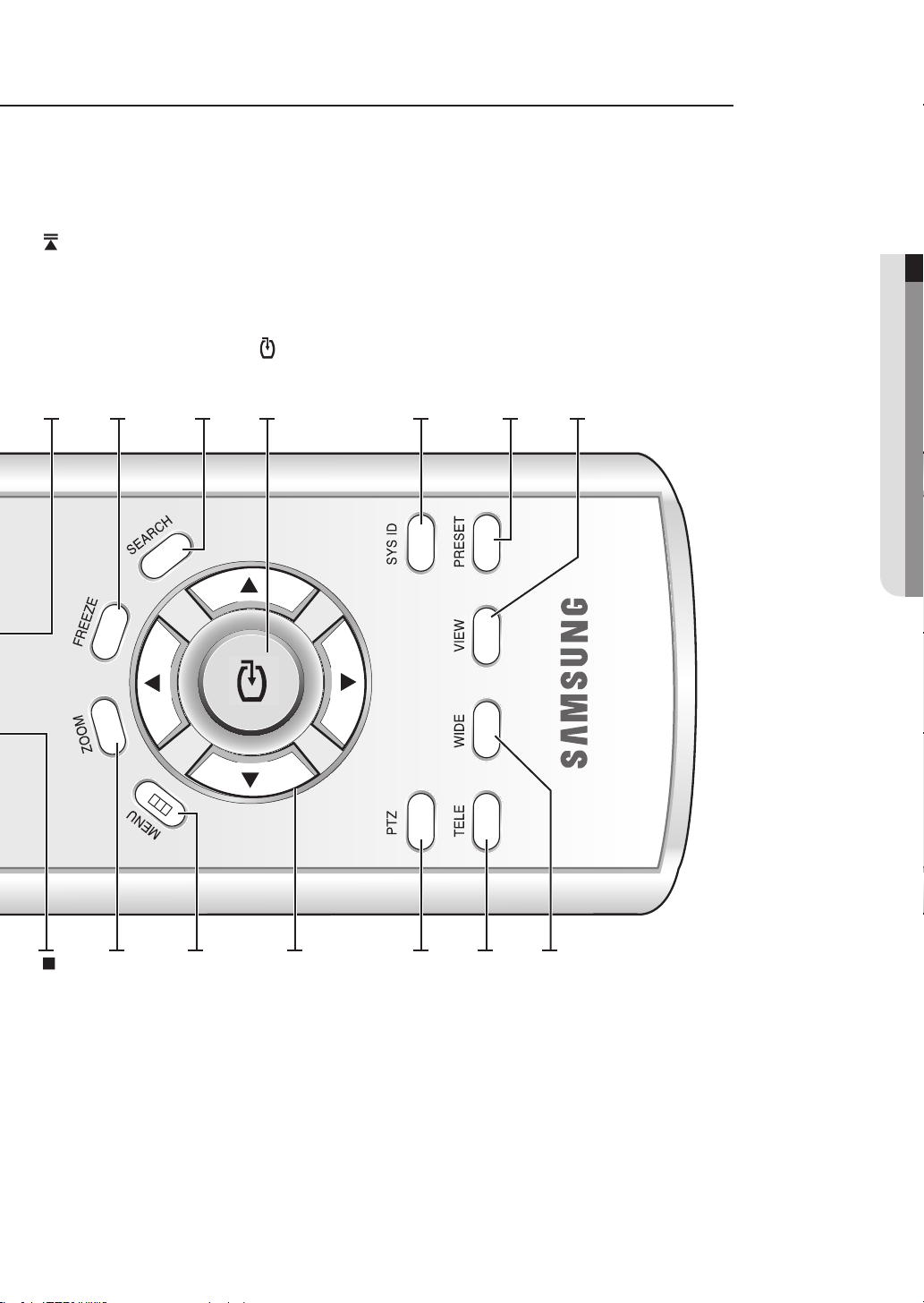
Spelning/Paussättning
Sätter i pausläge eller
återupptar spelningen.
FRYS
Utför FRYS-funktionen i
live-läge.
SÖK
Går till menyfönstret för
val av sökning.
ENTER
Visar markören för val
av kanal i live-läge eller
används som knapp för
val vid menykonfiguration.
SYS ID
Används för att mata in
eller bekräfta systemets
eller fjärrkontrollens ID.
FÖRINSTÄLL
Utför funktionen
FÖRINSTÄLL i PTZ-läge.
VISA
Utför funktionen VISA i
PTZ-läge.
01 INTRODUKTION
ZOOM
STOPP
zoomen (x2).
Aktiverar den digitala
Avslutar uppspelningen.
MENY
övre meny.
Går till systemets
menyskärm eller flyttar till
HÖGER
VÄNSTER
NER
UPP
PTZ
och Av.
Används för att ändra
flytta markören framåt/
inställningar eller för att
neråt/till vänster/höger.
Kopplar om PTZ-läget På
TELE
PTZ-läge.
VIDVINKEL
Utför VIDVINKEL-
Utför TELE-funktionen i
funktionen i PTZ-läge.
Ändrar ID för fjärrkontrollen
När du trycker in knappen SYS ID, mata in önskad 2-siffrig ID i ordning (fjärrkontrollens standard-ID: 00).
För att till exempel ändra fjärrkontrollens ID till 08, trycker du in knappen SYS ID, och matar sedan in 0 och 8 på knapparna i ordning.
När inmatningen är färdig, trycker du på knapp SYS ID igen, för att bekräfta inställlningen.
introduktion _07

installation
Observera följande innan du börjar använda produkten.
Använd den inte utomhus.
Placera inte vatten eller vätskor nära kopplingar eller produkt.
Undvik för mycket kraft eller stötar.
Dra inte ut strömsladden.
Plocka inte isär produkten på egen hand.
Överskrid inte den nominalla ingångs- eller utgångsspänningen.
Använd bara den certifierade strömsladden.
För produkt med jordat intag, ska stickkontakt med jordat stift användas.
KONTROLLAVINSTALLATIONS
MILJÖ
Samsung Digital Video Recorder (kallas härefter
“DVR”) är en högteknologisk säkerhetsutrustning
som innehåller en hårddisk med hög kapacitet
och ytterst snabba kretsar. Hög temperatur
inuti eller utanför produkten kan minska dess
livslängd, försämra prestanda (se diagrammet
nedan; det förklarar korrelationen mellan
temperatur och produktens varaktighet),
och leder till felfunktion.
Temperaturenhet
: ºC
Figure 1
Ett år: 24TIM X 365 DAGAR =8,760 TIM
Livslängd (Enhet: TIMMAR)
Iaktta följande instruktioner för rackmontering av
Samsung DVR vid installationen.
1. Hyllplanet på vilket DVR ska monteras ska
inte avtäckas.
2. Och det tillåter också luftcirkulation genom
fläkten.
3. Såsom visas på bild 2, rekommenderar
vi att du förvarar produkten med andra
DVR eller använder hyllmontering på visst
utrymme, eller installerar ett fläktsystem för
att bidra till luftflödet.
4. För att bilda en naturlig konvektion, ska
luftintaget placeras nertill och uttaget upptill.
5. Vi rekommenderar att du monterar luftintag
och -uttag med fläktmotorer för tillräckligt
luftflöde. (Fläktens luftintag ska vara utrustat
med ett filter för att förhindra att damm och
orenheter kommer in i apparaten.
6. Såsom visas på bild 1, ska temperaturen
inuti hyllan och runt DVR vara mellan
0°C ~ 40°C (32°F ~ 104°F).
EXTRA HDD
08_ installation
Användaren kan använda två hårddiskar till den
här produkten. Men det finns många faktorer
som kan orsaka elstöt, olycka och felfunktion på
anordningen i produkten.
När användaren inte installerar korrekt eller
gör rätt inställningar, kanske anordningen inte
känner igen hårddiskarna eller kan inte köra
korrekt. Därför rekommenderas du att innan fler
hårddiskar sätts in, konsultera experten på det
ställe där du köpt produkten.
Figure 2

[Kontrollerar hårddiskdata]
VARNING
Tänk på följande för att minska
risken för förlust av hårddiskdata.
Kom ihåg att du bör skydda HDD
från slag och felaktig användning
då det kan orsaka skada.
Tillverkaren är inte ansvarig för
förlust av data eller skador som
orsakats av misskötsel.
Obs.: Vid anslutning av extern hårddisk.
Kontrollera i förväg att hårddisken
är kompatibel med tillverkarens
DVR.
Exempel på vad som kan orsaka
förlust av data eller skada på
hårddisken.
Stötar och slag på höljet under
demontering eller inställning av
DVR.
Strömavbrott eller felaktig
avstängning medan DVR är igång.
Flytta eller utsätta DVR:n för
stötar medan den är påslagen.
Säkerhetskopiera händelser så
snart som möjligt för att undvika att
hårddiskdata förloras.
Att tänka på när extra hårddisk
sätts in
När en extra hårddisk sätts in, bör man vara
försiktig så att kabeln inte kläms på olämpliga
ställen eller att isoleringen inte skadas.
(Det kan leda till felfunktion eller brand.)
När en extra hårddisk sätts in, var försiktig
så att inga skador inträffar med de spetsika
uddarna inuti produkten.
Se upp så att skruvar eller tillbehör inte
kommer bort.
Omskruvarna eller tillbehören inte läggs
tillsammans, kan det leda till felfunktion på
produkten eller den kanske inte fungerar
korrekt.
Om du ansluter RTC-batteriet medan du
sätter till en extra hårddisk, kanske batteriet
inte fungerar. I så fall kommer du att upptäcka
fel när du ställer in tiden och använder DVR.
Om du inte ansluter fläktens strömsladdar
efter att ha satt in extra hårddisk, så
visas felmeddelandet på displayen. Detta
kan orsaka fel vid användning, eftersom
temperaturen höjs inuti din DVR.
Kontrollera med listan över kompatibla
hårddiskar innan du installerar extra
hårddiskar. Du kan hämta en lista över
enheter som är kompatibla med Samsung
DVR hos din säljare.
Bygelinställningen visas på ytan på den inköpta
hårddisken.
Om en SAMSUNG-hårddisk används görs
kopplingsinställningarna på följande sätt:
Hårddiskbygel för Första Master och Första
Slav.
Bygelinställning för Andra Master (DVD-RW)
och Andra Slav.
02 INSTALLATION
Hur man sätter in extra hårddisk
SHR-5082, SHR-5162
Ta ur sladden ut nätuttaget innan något arbete
påbörjas.
1. Ta ur skruvarna på vänster och höger sida
(5 punkter på varje sida) och på baksidan
(1 punkt).
2. Ta av skyddshuven från produkten. (Skjut
det lätt bakåt, lyft uppåt och ta av det.)
Bygelinställning
installation _09

3. Det finns hållare (Hållare-HDD) monterade på
HÅLLARE-HDD(A)
höger och vänster sida där du kan montera
hårddiskarna. Ta ur skruvarna som håller
varje hållare att montera hårddisken på.
HÅLLARE-HDD(B)
5. När en extra hårddisk ska sättas in, måste
den inbyggda hårddisken (Första Master)
redan vara installerad. I huvudsak har en
inbyggd hårddisk installerats som Första
Master aoch en DVD-RW-enhet som Andra
Master. Ställ först in bygeln för master och
slav innan den andra hårddisken sätts in.
Bygelinställningen visas på ytan på den
inköpta hårddisken. Fäst hårddisken på
hållaren med (A)SKRUV-SPECIAL (BWH,
6-32UNC, L10. 5). Rikta in de 5 punkterna
på undersidan och monteringshålen
på hållaren, sätt in HDD, och fäst med
skruvarna.
HÅLLARE-HDD(A)
4. Om du vill sätta in en extra hårddisk, tar du
av hållare-HDD(A), strömkabel, signalkabel
(IDE-kabel), och fläktkabel.
HÅLLARE-HDD(A)
SCREW-SPECIAL
skruv|mejsel
10_ installation
skruv|mejsel

02 INSTALLATION
installation _11
6. För att sätta en till hårddisk när en har satts
in, tas hållaren-HDD(B) bort på DVD-RWenheten.
HÅLLARE-HDD(B)
7. Fäst hårddisken till hållaren med hjälp av 4
(B) SKRUVMASKIN (6-32UNC, L4.2) som
kommer med när du köper hårddisken.
Skruvarna ska dras åt så de inte kan lossna.
Fäst hållaren-HDD(B) med skruvar efter att
ha riktat in de 4 punkterna på undersidan
och monteringshålen.
8. När hårddisken satts in, ansluts strömkabeln,
signalkabeln (IDE-kabeln) och fläktkabeln till
hårddiskarna.
IDE-kontakt för
Andra HDD
Secondary HDD
IDE Connector
9. Kontrollera att anslutningarna fungerar
korrekt och stäng igen skyddshuven.
10. Fäst huven med skruvarna. (Vänster och
höger sida har 5 punkter och baksidan har
1 punkt)

SHR-5080, SHR-5160
Ta bort sladden från uttaget, innan detta arbete
påbörjas.
1. Ta ut skruvarna på vänstra och högra sidan (5
ställen på varje sida) och på baksidan (1 ställe).
4. Om du vill lägga till en hårddisk, ta av HDD-
fästet, strömsladden, signalöverföringskabeln
(IDE-kabel), och fläktkabeln.
2. Ta av höljet från apparaten. (Skjut höljet något
bakåt, lyft upp det och ta av det.)
3. Det finns fästen (HDD-fäste) monterade på högra
och vänstra sidan där du kan montera HDDs.
Ta av skruvarna som håller fästet för att montera
en HDD på det.
HDD-Fästen
12_ Installation

02 INSTALLATION
Installation _13
5. För att lägga till en hårddisk, ska den inbyggda
HDD:n (primärmaster) vara installerad.
Principiellt är en inbyggd HDD installerad som
primärmaster. Sätt korskopplingstråden för
master och slave innan en hårddisk läggs till. Hur
man sätter korskopplingstråden framgår av den
köpta hårddiskens utsida. Sätt fast hårddisken
på fästet med SPECIALSKRUVEN (A) (BWH,
6-32UNC, L10. 5).
7. När monteringen av hårddiskarna är avslutad,
ansluts strömsladden, signalöverföringskabeln
(IDE-kabel) och fläktkablen till hårddiskarna.
8. När du har kontrollerat, att alla anslutningar är
korrekta och utan problem, stänger du locket.
6. Sätt tillbaka HDD-fästet med monterade HDD’
s på det ställe där det togs bort. Placera HDDfästet så att alla fem monteringsställena på
HDD-fästets undersida är perfekt inriktade, skjut
det sedan mot apparatens utsida och spänn
skruvarna.
9. Sätt fast höljet med skruvarna. (Det finns vardera
5 ställen på vänstra och högra sidan och 1 ställe
på baksidan.)

anslutning till andra apparater
Bilderna som visas är baserade på SHR-5162.
ANSLUTNING AV VIDEO, AUDIO OCH MONITOR
ANSLUTNING TILL NÄTVERK
Anslutning till Internet via Ethernet (10/100BaseT)
14_ installation

03 ANSLUTNING
installation _15
Anslutning till Internet via ADSL
ANSLUTNING AV USB
1. Det finns två USB-anslutningsportar på
produktens frampanel och bakpanel.
2. USB-hårddisk, USB CD/DVD, och USB-
minne kan anslutas via någon av dessa
portar.
3. Om USB:s hårddisk är ansluten till systemet,
bör den avläsas och ställas in via Meny >
System > Inställning lagring innan några
åtgärder vidtas.
4. Produkten ger funktionen HOT PLUG som
tillåter anslutning/borttagning av USBanordningar under systembearbetning.
Hårddisk av USB-typ ska ställas
VARNING
in som Master.
Om USB-anordningen för backup
inte går att formatera i DVR, kan
du formatera den som FAT32 på
datorn.
För mer information, se avsnittet om
System i kapitel 5, Menyinställning.
ANSLUTNING TILL
ALARMINGÅNG/-UTGÅNG
Alarmets IN-/UT-portar på baksidan av
produkten har följande element:
5080/5082 Alarm IN/OUT Ports
5160/5162 Alarm IN/OUT Ports
ALARM IN 1 to 8 (SHR-5080/5082) :
Alarmingångsportar
ALARM IN 1 to 16 (SHR-5160/5162) :
Alarmingångsportar
ALARMNOLLSTÄLLNING: När en signal
om nollställning av alarm mottages, raderar
systemet den aktuella in- eller utsignalen för
ALARM och återställer alarmsensorn.
ALARM UT 1 till 4: Alarmutgångsportar

ANSLUTNING TILL RS-485ANORDNING
Du kan ansluta en RS-485-anordning via en
bakre port på produkten. Du kan till exempel
ansluta och styra PTZ-kameror som stöder
kommunikation med RS-485.
Du kan också anta metoden Half Duplex eller full
Duplex för datautbyte.
PTZ-anordning
Typ Halv Duplex
Data (–)
Data (+)
Typ Full Duplex
Rx(+)
Rx(–)
Tx(+)
Tx(–)
Bak
Tx(–)
Tx(+)
Rx(–)
Rx(+)
Baud rates som stöds är 600, 1200, 2400, 4800,
9600, 19200, och 38400.
Kontrollera först om RS-485-
VARNING
anordningen är kompatibel med
produkten.
Var sedan noga med att inte ändra
polernas riktning (+/-) på RS-485 när
denna ansluts.
16_ installation

live
BEARBETNING AV SYSTEM
När strömmen slås på visas följande Samsunglogotyp.
När startproceduren är avslutad, visas live-skärmen
med ett pipljud. (Det tar cirka en minut innan liveskärmen kommer fram.)
Om en ny hårddisk installerats, kan
initieringen ta längre tid eftersom den ska
initiera den nya hårddisken också.
Om live-skärmen inte visas eller
indikatorerna på frampanelen fortsätter
att blinka, måste anslutningarna
kontrolleras. Om systemet inte fungerar
normalt, kontakta expert från affären där
du köpte produkten.
LIVE-SKÄRMENS LÄGE
Live-skärmens ikoner
Live-skärmens ikoner visar status för den aktuella
inställningen eller funktionen.
CAM 01
04 LIVE
Live-skärmen påverkar inte tidigare MENYinställningar. Om du startar om systemet när en
inspelning pågår, kommer inspelningen att starta
igen.
CAM 01
Varje ikon föreställer Normal/Händelse
(Alarm+Rörelse)/Schemalagd Inspelning.
Varje ikon föreställer inspelningsstorleken för
Normal eller CIF.
Normal: Halv D1—(NTSC) 720x240, (PAL)
720x288
CIF: CIF— (NTSC) 352x240, (PAL) 352x288
: Ikon för inspelningslås
Den indikerar att inspelningslåset aktiverats.
Denna ikon visas när du spelar in videobilder
medan inspelningslåset är inställt. För att avbryta
inspelningen ska du skriva in det förinställda
lösenordet.
: Inspelningsikon
: Inspelningsikon för videostorlek
Halv D1 är ett videoavkodningsläge för
MPEG-4 i vilket halva den horisontella
upplösningen avläses.
live _17

CAM_01
CAM_01
CAM_01
CAM_01
CAM_0
3
CAM_0
2
CAM_04 CAM_0
5
CAM_06 CAM_0
7
CAM_02
CAM_03
CAM_02
CAM_03 CAM_04
CAM_02 CAM_03
CAM_04 CAM_05 CAM_06
CAM_04 CAM_05 CAM_06
CAM_07 CAM_08 CAM_09
CAM_01 CAM_02 CAM_03 CAM_04
CAM_05 CAM_06 CAM_07 CAM_08
CAM_09 CAM_10 CAM_11 CAM_12
CAM_13 CAM_14 CAM_15 CAM_16
: PTZ-ikon
CAM_01
CAM_01
CAM_01
CAM_01
CAM_01
CAM_01 CAM_01
CAM_05 CAM_06 CAM_07 CAM_08
CAM_02
CAM_02
CAM_03
CAM_04
CAM_0
1
CAM_0
3
CAM_0
2
CAM_04 CAM_0
5
CAM_06 CAM_0
7
CAM_02
CAM_03
CAM_02
CAM_03 CAM_04
CAM_02 CAM_03
CAM_04 CAM_05 CAM_06
CAM_04 CAM_05 CAM_06
CAM_07 CAM_08 CAM_09
CAM_01 CAM_02 CAM_03 CAM_04
CAM_05 CAM_06 CAM_07 CAM_08
CAM_09 CAM_10 CAM_11 CAM_12
CAM_13 CAM_14 CAM_15 CAM_16
Den här ikonen visas när PTZ-apparaten ställs in
och den blir gul när PTZ är i funktion.
: Ljudikon
Den här ikonen representerar ljudets tillstånd På/
AV och blir gul när ljudet ställs på På. Den visas
inte i videoläge eller när ljudet stängs av.
: Ikonen för aktiv sensor
Den här ikonen visas i kanalen som är länkad till
den externa sensorsignalen när sensorn är aktiv.
: Ikon för rörelsehändelse
Den här ikonen visas i kanalen för rörelsehändelse
när upptäckten av rörelse ställs på På.
: Zoomikon
Den här ikonen visas medan zoomen är aktiv och
försvinner när zoomens funktion avbryts.
: Frysikon
Den här ikonen visas i frysningsläge och
försvinner när frysningen avbryts.
: Ikon för full hårddisk för inspelning
Den här ikonen visas när hårddiskens utrymme
inte räcker vid inspelning.
: Autosekvensikon
Ikonen visas i autosekvensläget.
: Ikon för backupspelning
Den här ikonen visas när backupdata spelas
upp.
: Fläktfelsikon
Den här ikonen visas när fläkten inte fungerar
korrekt.
: Ikon för Ingen HDD
Den här symbolen framträder vid fel på hårddisk.
När ikonen för Fläktfel eller Ingen hårddisk
visas, kontakta servicecentret.
V.förlust/V.av: Videoingångens status
När inga videodata matas in medan videon är
aktiv, visas V. förlust på kanalen. När du ställer in
Video På/Av till AV, visas V.Av.
Live-skärmslägen
SHR-5162/5160 - modellerna tar emot 16
live-bilder och visar dem på följande 9 lägen
så som visas på bilden. För att se varje läge
i ordningsföljd, tryck upprepade gånger
på MODE-knappen på frontpanelen eller
fjärrkontrollen. SHR-5082/5080-modellerna har
inget 16-delat läge.
18_ live
16-skärmsläge
8-skärmsläge
9-skärmsläge 6-skärmsläge4-skärmsläge 7-skärmsläge
Bild-i-bildläge
Autosekvensläge
En-skärmsläge

04 LIVE
live _19
Läge för Full skärm (En bild)):
Visar den valda kanalen på full skärm.
Läge för uppdelning på 4, 6, 7, 8, och 9:
Visar 4, 6, 7, 8, 9 kanaler i varje delat
skärmfönster. Du kan välja kanalnummer
själv genom att använda knappen MODE
på frampanelen eller fjärrkontrollen. I lägena
4-kanals och 9-kanals delning, ändras
skärmens utseende när du använder
riktningsknapparna.
Läget för delning i 16 skärmar :
Visar 16 live-kanaler på skärmen uppdelad i
16 delar. Autosekvensen finns inte.
Läget för PIP (bild-i-bild):
Visar en liten skärm på en full skärm. Du
kan ändra kanalnumret på en full skärm eller
liten skärm gneom att trycka på knappen
ENTER och SIFFERKNAPPEN. För att
växla mellan huvud- och underskärmar,
trycker du på knappen ENTER och sedan på
riktningsknappen VÄNSTER eller HÖGER.
du kan flytta underskärmen till 5 olika nivåer
genom att använda riktningsknapparna UPP/
NER.
Läget för Autosekvens:
Visar i följd alla kanaler med en intervall med
autosekvens. Autosekvenstiden ställs in i
Kamerakonfiguration på menyn.
I 9-skärmsläget, visar den första skärmen
9 kanaler (CH 1 to CH 9) och den andra visar
resterande 7 kanaler (CH 10 till CH 16) efter
att HÖGER riktningsknapp tryckts in. Om du
trycker in HÖGER riktningsknapp igen, ändras
läget till Autosekvensläget.
På liknande sätt sker i 4-skärmsläget, och
den första skärmen visar 4 kanaler (CH 1 to
CH 4), den andra CH 5 till CH 8, den tredje
visar CH 9 till CH 12, och den fjärde skärmen
visar CH 13 till CH 16. Om du trycker in
HÖGER riktningsknapp igen, ändras läget till
Autosekvensläget.
Varje gång du trycker in knappen
MODE, ändras lägena i följande sekvens:
16-skärmsläge 9-skärmsläge
4-skärmsläge
8-skärmsläge Bild-i-bildläge
Autosekvensläge 16-skärmsläge.
Tryck in knappen CH 1 till CH 16 för att se
full skärm på varje kanal, efter att ha tryck in
knappen ENTER.
Tryck in knappen MODE efter att ha fått en
fullskärmskanal i läget för uppdelad skärm
för att gå tillbaka till föregående skärm med
uppdelad skärm.
6-skärmsläge 7-skärmsläge
LJUDINSTÄLLNING PÅ/AV
Att välja live-skärmsläge
Tillgängliga lägen kopplas om med knappen
MODE och med SIFFER-knapparna på
frampanelen eller fjärrkontrollen. Följande figure
är live-lägenas övergångsdiagram för SHR-5162/
5160-modellerna.
Den aktuella skärm som börjar visas
16-skärmsläget till att börja med. SHR-5082/
5080-modellerna startar från det 9-delade läget.
I andra lägen med uppdelade skärmar utom för
full skärm, 16-skärmsläget, och autosekvensläget,
kan du välja en kanal som ska visas genom att
trycka in knappen ENTER och SIFFER-knapp.
Om du ställer in vald kanal på Ljud På, kan du
koppla på eller av ljudet i live-läget.
Ljudinställning På/Av i fullskärmsläge
I fullskärmsläget, kopplas ljudet på den valda
kanalen automatiskt på. Du kan koppla på eller av
ljudet genom knappen AUDIO (LJUD). Beroende
på inställningsförhållandet för ljud På/Av, ändras
Ljudikonen för kanalen och blir gul eller vit.
Ljud inställning På/Av i 16-skärmsläge
När du trycker in knappen ENTER i
16-skärmsläge, visas valmarkören för att du ska
välja en kanal. När du väljer en kanal och trycker
in knappen AUDIO (LJUD) på frampanelen eller
fjärrkontrollen, så kopplas den valda kanalens
ljud till På eller Av.
Beroende på inställningsförhållandet för ljud På/
Av, ändras Ljudikonen för kanalen och blir gul
eller vit. Du kan ha ljudinställningar på kanal 1 till
4 i 16-skärmsläge.

Ljudinställning På/Av i 4, 6, 7, 8 och
9-skärmslägen och bild-i-bildläge
Som i 16-skärmsläge, när du trycker in knappen
ENTER i 4, 6, 7, 8, och 9-skärmsläge och bild-ibildläge, visas valmarkören för att du ska välja en
kanal.
När du valt en kanal kan du ställa in Ljudet till På
eller Av med hjälp av knappen AUDIO (LJUD).
Beroende på inställningsförhållandet för ljud På/
Av, ändras Ljudikonen för kanalen och blir gul
eller vit.
HÄNDELSEÖVERVAKNING
FRYSNING OCH ZOOMNING
Frysfunktion
Frysfunktionen sätter videobilden på paus på liveskärmen och finns bara i live-läget (realtidsläge).
Du kan ställa in den här funktion på På eller Av
med knappen FREEZE (FRYS) på frampanelen
eller fjärrkontrollen.
Zoomfunktion
Zoomfunktionen förstorar det valda området till
dubbel storlek, och finns bara i fullskärmsläget.
När du trycker in knappen ZOOM på
frampanelen eller fjärrkontrollen, visas
zoomområdet. Använd riktningsknapparna UPP/
NER/VÄNSTER/HÖGER för att justera läget för
zoomningen. Efter att zoomningsområdet valts,
trycker du på knappen ENTER för att förstora
det valda området till dubbel storlek. För att
avbryta zoomfunktionen, trycker du en gång till
på knappen ZOOM.
Händelsebevakningen används för att visa
kanalen som synkroniseras med en händelse på
skärmen när speciell händelse uppstår (förlust
av sensor/rörelsevideo). Inställningarna för
aktivering av händelsebevakning och händelsens
varaktighet görs på Bevakning på menyn.
Om du ställer in en intervall på 5 sekunder för
händelsebevakning och en händelse inträffar
på CH 2 som visas på bilden, så visar systemet
CH 2 med full skärm i 5 sekunder. Om en annan
händelse inträffar inom 5 sekunder, visas den
också tillsammans med existerande händelse.
Som bilden visar, om vi antar att båda
händelserna på CH1 och CH 3 inträffar inom 5
sekunder (till exempel efter 4 sekunder) efter att
händelsen på CH 2 inträffat, så visas dessa tre
händelser uppdelade på 4 skärmar.
Om en ny händelse inte inträffar under
händelsens varaktighet, så går systemet
tillbaka till föregående direktläge. Om du
trycker på knappen ALARM under händelsens
varaktighet så stoppar händelsebevakningen.
När en händelse inträffar, så tänds alarmets
LED. Tryck på knappenALARM igen
för att släcka alarmets LED. Härmed är
alarmets inställning intierat, händelseikonen
försvinner, och händelsebevakningen avbryts
medan den är aktiv. Efter alarmet återställs
händelseinspelningen.
20_ live
[Händelseskärmen ändras i Händelsebevakning]
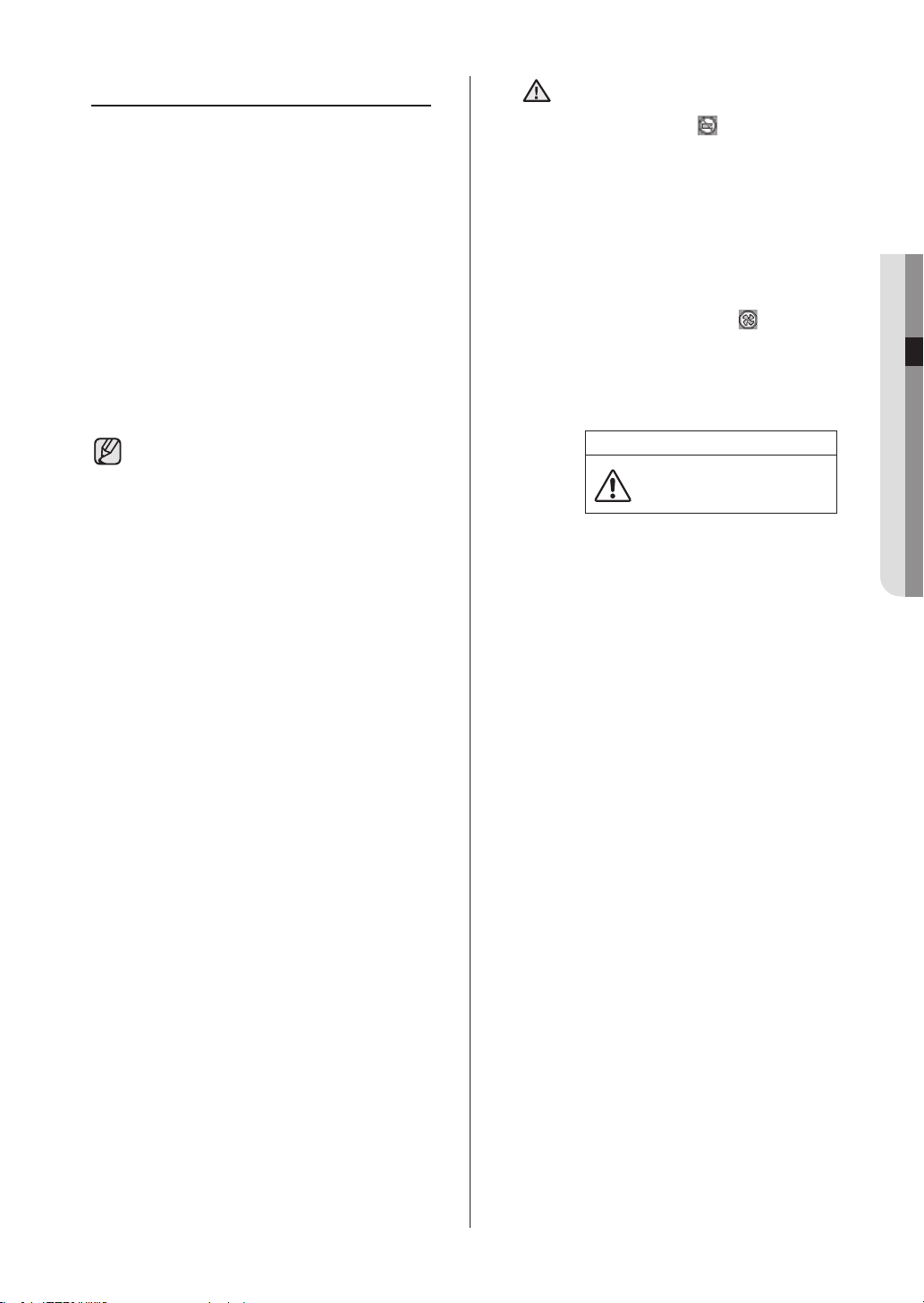
04 LIVE
live _21
SPOT-UTGÅNGSÖVERVAKNING
Spot-utgångsövervakning har inget att göra
med live-skärmens utmatning. Den övervakar
en särskild kanal på full skärm. Efter att ha valt
Bevakinställing på MENY, kan du välja en
kanal för övervakning i Spotutgång kanal.
Du kan också övervaka alla kanaler med en
automatisk sekvensintervall.
Vid spot-utgångsövervakning, visas inte liveskärmens ikoner.
Om händelsebevakaren för spotutgång ställs på
På, kan du se händelsekanalerna.
När händelserna inträffar i sekvens, visar kanalen
på kameran att den sista händelsen har utgetts.
(Vid alarm, aktiveras flera kanaler.)
När flera kameror ansluts, matas kameran med
lägst nummer ut på spot-utgångskanalen.
VARNING
Om den inbyggda hårddisken inte är
ansluten eller inte fungerar, så visar
systemet ett fel ( ) som säger “fel
på inbyggd hårddisk” högst upp i
vänster hörn. I så fall kan du inte
utföra inspelning, uppspelning eller
backup. Kontakta servicecentret.
Om fläktarna i produkten inte fungerar
korrekt eller det är något fel på dem,
så visas meddelandet om fläktfelpå
live-skärmen som visas på följande
bild. Kontrollera i så fall om fläktarna
går eller inte. När fläktarna återställts,
försvinner
högst upp i vänster hörn. Om det
är fel på fläkten, kan detta förkorta
produktens livslängd, så kontakta
servicecentret.
Felikonen ( ) som visas
På live-skärmen kan du välja en spotutgångskanal enligt nedanstående
beskrivning:
Tryck in knappen STOPP på frampanelen
eller fjärrkontrollen och tryck en knapp av
16 kanaler. Den valda kanalen ställs på
en spot-utgångskanal.
När du trycker på knappen STOPP
och sedan på MODE inom 2 sekunder,
ändras spot-utgångskanalen till ändrat
skärmläge.
Fläktinformation
Ett fel har uppstått i fläkten.
Se manualen.

menyinställning
MENU
FÖRE ANVÄNDNING
Menyns struktur ser ut på följande sätt:
MENYINSTÄLLNING
System
Kamera
Bevakinställing
Inspelningsinst
Händelse inspeln.
Schema
Backup
Nätverk
Styrning/kontroll Välj Ut
Val
Den gula markören är valfältet. Använd
knapparna Riktning på frampanelen eller
fjärrkontrollen för att flytta markören till önskad
meny. Om du trycker in knappen ENTER när
markören står på önskad meny, visar skärmen
underfönstret.
För att välja en post från menyn trycker du
på knappen ENTER. På en rullgardinsmeny
använder du riktningsknapparna UPP/NER för
att flytta markören till önskad post.
OK and Avbryt i varje inställningsfönster
Då ändringarna gjorts i ett inställningsfönster,
kan de tillämpas med OK.
När du väljer Avbryt, tillämpas inte de ändrade
inställningarna och skärmen går itllbaka till den
övre menyn.
MENY -knappen
När knappen MENY trycks in i någon av
inställningsmenyerna, ändras skärmen till den
övre menyn. Om du trycker in knappen MENY
i Live-läget, så visas lösenordsfönstret för
validering av användaren.
Datum/Tid/Språk
Lösenord
Ladda fabriksvärden
System Log
Händelse log
Systeminfo och Inställning
Inställning lagring
Exportera/Importera Inställning
Fjärrkontroll
Knapparna SÖK, BACKUP, PTZ, STRÖM i
Live-läget
För att utföra sökning, backup, PTZ-kontroller,
eller avstängningsfunktion trycker du på
följande knapp i live-läget. Sedan kommer
ett fönster upp där det frågas efter ett ID och
lösenord för validering av användaren.
Skriv in ID och lösenord
ID
Lösenord
Riktningsskylten ( eller ) alldeles intill
Admin
OK Avbryt
menytiteln eller posten leder dig till att trycka
på den knapp som visas på frampanelen eller
fjärrkontrollen för att gå till underposten.
SYSTEM
Inställning av Datum/Tid/Språk
Datum/Tid/Språkinställning
Datum
Tid
Tidzon
Tidssynkronisering
Datumformat
Tidsformat
Språk
DST Av
2007-08-01
10:00:00
(GMT+01:00)
Inställning
ÅÅÅÅ-MM-DD
24 Timmar
Svenska
Mar-Sista-Sön 01H ~ Oct-Sista-Sön 01H
OK Avbryt
Admin Lösenord
22_ menyinställning
OK Avbryt
Datum
Tryck på knappen ENTER och använd
riktningsknapparna VÄNSTER eller HÖGER
för att flytta till år, månad och dag. För att
ändra värdet, använder du UPP- eller NERknappen. Tryck på knappen ENTER för att
bekräfta inställningen.
Tid
Tryck på knappen ENTER och använd
riktningsknapparna VÄNSTER eller HÖGER
för att flytta till timme, minut och sekund. För
att ändra värdet, använder du knapp UPP
eller NER. Tryck på knappen ENTER för att
bekräfta inställningen.

05 MENYINSTÄLLNING
menyinställning _23
[Datum-/Tidsändring]
VARNING
Efter att datum och tid har ändrats, kan
data som spelats in före ändringen tas
bort. Till exempel om den aktuella tiden
ändras från 8 till 7 raderas alla data
inspelade mellan 7 och 8.
Tidszon
Ställ in den lokala tidszonen baserad på
Greenwich Mean Time (GMT).
Tidssynkronisering
Tiden på din DVR kan synkroniseras med
en särskild server. För detta ändamål måste
du skriva in IP-adressen till tidsservern och
bestämma start för denna aktivitet.
- Auto Tidsynkronisering
Synkroniserar samtidigt som tidsinformation
från tidservern (IP) samlas
- Aktiverat av Server
Tidssynkronisering sker när fler än två DVRenheter är anslutna, och när den DVRenheten, som är igång och ansluten till
servern, är inställd som standard.
Inställning Tidssynkronisering
Auto Tidsynkronisering Av
Tidserver (IP) 203.248.240.103
Aktiverat av Server Av
Senaste synkroniseringstid 2007-01-26 12:39:12
Datumformat
Fel
OK Avbryt
Systemet stöder 3 typer av format: ÅÅÅÅ-MMDD, DD-MM-ÅÅÅÅ, and MM-DD-ÅÅÅÅ.
Tidsformat
Systemet stöder 2 typer av format: 24 timmar
och 12 timmar(AM/PM).
Språk
Efter att ha valt ett språk, visas skärmmenyer
(OSD) på det valda språket.
DST (Daylight Saving Time)
DST ställer in klockan en timme före lokal
standardtid. Den här inställningen aktiverar
systemet att visa tiden justerad för DST. Om
DST ställs på Av, tillämpas den inte. För att
sätta på DST, skriv in starttiden och sluttiden till
höger. Då kan du bara ställa in månad, vecka
(t.ex. 1, 2, 3, 4, sista dagen), datum, och tid.
Lösenord
Standardlösenordet för Admin och användare
är “4321”. Menyinställningsfönstret går inte att
komma åt för användarbruk, bara för Admin.
Admin kan ge användare (Anv1 till Anv2)
åtkomsträtt till valda funktioner. Om du trycker
på Inställning i Användarauktoritet, väljs alla
åtkomsträttigheter.
Lösenord
Admin Lösenord
Nytt Lösenord
Lås Lösenord På
Inspelningslås Av
Användalösenord
Användarinställningar Användare1
Nytt Lösenord
Användarauktoritet Inställning
Sök Backup PTZ Stäng Av
Knapplås på
Nytt lösenord
Bekräfta
Bekräfta
OK Avbryt
Du kan ändra lösenordet genom att skriva
in ett nytt lösenord i denna ruta. Lösenordet
kan vara upp till 8 tecken. Tryck på knappen
ENTER och skriv in siffrorna med SIFFERknapparna på frampanelen eller fjärrkontrollen.
Tryck på ENTER igen för bekräftelse. Då
flyttas markören till bekräftleserutan för Nytt
Lösenord.
Bekräfta
Den bekräftar att det nyinskrivna lösenordet
är korrekt. Mata in det nya lösenordet igen i
rutan.
Lösenordslås
Om det sätts på På, frågas i ett popup-fönster
om lösenord var gång du väljer en meny. Om
det sätts på Av, kan du ställa in menyer utan
att skriva in lösenordet.
Inspelningslås
Om Inspelningslås är inställt på På dyker
ett fönster upp, som frågar efter lösenordet
samtidig som inspelningen upphör.
Användarauktoritet
Du kan välja vilken du vill av Sök, Backup,
PTZ, och Stäng av. Om användaren inte har
åtkomsträtt för Sökning, kan denne inte ställa
in Sökmenyn.
Knapplås På
Om du väljer detta, går systemet genast in
på live-läget. OM du trycker en knapp på
frampanelen eller fjärrkontrollen, visas fönstret
för inskrivning av lösenord. Om rätt lösenord
skrivs in, inaktiveras låsfunktionen.
[Knapplås På]
Om du väljer detta, kopplar systemet genast
om till live-läget och alla knappar blir låsta.
Om användaren går in på den valda
funktionen, måste han eller hon först skriva
in lösenordet.

Ladda fabriksvärden
MENU
Används för att initiera alla inställningar till
fabrikens standardinställningar. Inspelade
videodata tas inte bort. Välj OK för att starta
initiering.
MENYINSTÄLLNING
System
Kamera
Bevakinställing
Inspelningsinst
Händelse inspeln.
Schema
Backup
Nätverk
Styrning/kontroll Välj Ut
Datum/Tid/Språk
Lösenord
Ladda fabriksvärden
System Log
Är du säker?
Händelse log
Systeminfo och Inställning
OK
Avbryt
Inställning lagring
Exportera/Importera Inställning
Fjärrkontroll
Systemlogg
Systemets logg används för att kontrollera viktiga
registreringar som gjorts av en administratör.
Loggdata omfattar systemrelaterade loggdata
såsom systemstart, avslutning av systemet,
ändring av menyinställningar och liknande.
Ladda
Initierar systemet.
standardinställning
Systemets
uppgradering
Ändrar systemets
programvara.
Hårddisken full Inget utrymme på
hårddisken
Start av backup Startar backup.
Avslutning av backup Avslutar backup.
Backup slut Stoppar backup.
Backupp misslyckades
Backup lyckades inte
Radera ATA HDD Raderar ATA-data.
Radera USB HDD Raderar USB HDD-data.
Radera USB-minne Raderar USB-minnets data.
Stopp av överskrift av
uppspelning
Stopp Backup
(Skriv över)
Stoppar uppspelning
genom överskrivning.
Stoppar uppspelning
genom överskrivning.
Händelselogg
Används för att kontrollera registrerade händelse
som alarm, rörelse, videoförlust och liknande.
Loggdata innehåller data och tid för händelsens
utförande.
System Log
Nej System Log Lista Datum/Tid
46 Setup Start (Local) 2007-08-01 10:00:29
45 Setup End (Local) 2007-08-01 10:00:29
44 Setup Start (Local) 2007-08-01 10:00:29
43 Setup End (Local) 2007-08-01 10:00:29
42 Setup Start (Local) 2007-08-01 10:00:29
41 Setup End (Local) 2007-08-01 10:00:09
40 Setup Start (Local) 2007-08-01 09:59:38
39 Setup End (Local) 2007-08-01 09:59:30
Första Föreg. Nästa Sista Ut
Aktivitetsknappar är:
Första: Flyttar till första loggsidan.
Föreg.: Flyttar till föregående loggsida.
Nästa: Flyttar till nästa loggsida.
Sista: Flyttar till nyligen skriven loggsida.
Systemets loggar är följande:
Systemstart Startar systemet.
Inloggning (Admin) Läsarens inloggning (Admin)
Utloggning (Admin)
Inloggning
(Användare)
Utloggning
(Användare)
Inställningsstart (Lokal)
Inställningsslut (Lokal)
Inställning (Fjärr):
Läsarens utloggning (Admin)
Läsarens inloggning
(Användare)
Läsarens utloggning
(Användare)
Går in på menyn.
Går ut ur menyn.
Ställer in menyn.
Läsare
Uppspelningsstart Startar uppspelningen.
Uppspelningsslut Avslutar uppspelningen.
Återställning av
strömavbrott
Återställer systemet efter
strömavbrott.
Tidsändring Ändrar datum/tid.
Händelse log
Nej Händelse log lista Datum/Tid
4 Video Loss CH[2] 2007-08-01 10:00:29
3 Video Loss CH[2] 2007-08-01 10:00:29
2 Video Loss CH[2] 2007-08-01 10:00:29
1 Video Loss CH[1] 2007-08-01 10:00:29
Första Föreg. Nästa Sista Ut
Första: Flyttar till första loggsidan.
Föreg.: Flyttar till föregående loggsida.
Nästa: Flyttar till nästa loggsida.
Sista: Flyttar till nyligen skriven loggsida.
Händelseloggarna är följande:
Videoförlust CH[N] Innebär förekomst av
förlust av kanalvideo [N].
Alarmsökning CH[N] Innebär förekomst av
kanalalarm [N].
Rörelsesökning CH[N]. Innebär förekomst av
kanalrörelse [N].
24_ menyinställning

05 MENYINSTÄLLNING
menyinställning _25
Information och inställning av system
Systeminfo och Inställning
Systeminfo
Programversion
Sändningsformat PAL
Mac-adress 00:16:6C:22:28:EF
USB S/W uppgradering
Version
B3.09-K1.53-V2.20_0707051455
B3.09-K1.53-V2.20_0707071230
OK Avbryt
Detta inställningsfönster ger följande
inställningsalternativ:
Programversion: Visar aktuell
programversion. Värdet kan inte ändras.
Sändningsformat: Visar aktuellt
sändningsformat (NTSC/PAL). Värdet kan inte
ändras.
Mac-adress: Hårdvaruadress med 6-Byte.
Värdet kan inte ändras.
USB S/W uppgradering
Du kan uppdatera programvaran med
en USB-anordning. Om ingen anordning
finns, visas Ingen. Om USB-minnet har ett
uppgraderingsprogram, visas dess version.
För att uppgradera mjukvaran i USB-enheten,
välj kryssrutan till höger och tryck på OK.
Inställning lagring
HD-slutläge
- Stopp: Stoppar inspelning när disken är full
medan inspelning fortfarande pågår.
- Skriv över: Raderar föregående inspelade
data för att lagra nya data under inspelning,
när disken är full.
HD-slutsignal
- På: Piper när disken blir full under inspelning.
- Av: Även om disken blir full under inspelning,
piper den inte.
HD-installationsinformation
När du klickar på ( ) visas HDinstallationsinformationen på bildskärmen.
Du kan se modellnamn, kapacitet och
hårddiskstatus på din DVR. Statusen visar
God, Ej god och kontrollera. Vid ”Ej god”
status bör du byta ut hårddisken. Vid ”
Kontrollera” status bör du byta ut hårddisken
eller kontrollera den regelbundet. När du har
klickat på Alarminställn. kan du ställa in larm
och varaktighet så länge som statusen är ”
Ej god” eller ”Kontrollera”. Om du klickar på
HD-lägeskarta, den visar informationen om
hårddiskinstallationen. När ett problem uppstår
kan du se vilken hårddisk som har problem.
Hårddiskens kapacitet kan framträda olika
i menyn för minnesinställning och menyn
för HD-installationsinformation.
På SHR-5160/5080 så framträder
hårddisksnamnet istället för DVD RW.
HD-installationsinformation
Nej
1
2
3
4
Model
ST3250823ACE
ST3160212ACE
DVD RW
ST3250823ACE
Kapacitet
250.05G
160.04G
-
250.05G
Status
Bra
Bra
-
Bra
Du kan konfigurera inställningar som rör
minnesanordningen.
Inställning lagring
Anordningsinformation
Enhet Nej Använt/Totalt
ATA 1 0.00/235.66G Intern
USB Minne 1 0.00/494.98M Backup
HD-slutläge
HD-slutsignal Av
Information om anordningen
Skriv över
Radera
OK
Använt
Avbryt
Visar nummer, kapacitet och användning av
ATA och USB. (De totala kapacitet som visas
kan vara lägre än den aktuella kapaciteten, på
grund av att DVR använder någon del av den i
internt syfte.) Efter att Radera har valts för varje
anordning, kan du ta bort data över den. Om
det gäller USB-anordningen kan du ställa in
användning för extension eller backup. Om du
ändrar användning av anordningen, tas lagrade
data bort.
Alarminställn.
Alarminställn.
Ej god Ingen
Varaktigh. Av
Kontrollera Ingen
Varaktigh. Av
HD-lägeskarta
HD-lägeskarta Ut
OK
Avbryt
Ut

När läget för HD-slut ställs på Skriv
VARNING
över och HDD skriver över data som
tidigare säkerhetskopierats, så kan
starttiden för backup ändras eller
backup-processen avbrytas.
[Skriv över disk]
När Skriv över väljs, så raderas tidigare
händelsedata och läget ändras också.
[Inbyggd HDD]
Det är en fysisk hårddisk som är ansluten
till IDE-kabeln inuti huvudenheten och
lagrar data.
[Extern HDD]
Det är en fysisk hårddisk ansluten till
en port och ett jack på baksidan av
huvudenheten och den lagrar också data.
Den kan användas som ytterligare hårddisk
eller hårddisk för backup.
Utökad HDD: Kompletterar den inbyggda
hårddisken. Den sitter ovanpå den
inbyggda hårddisken.
HDD för back-up: Används för back-up
av data som spelats in på hårddisken.
[ATA]: Inbyggd HDD
Det här är en implementering av en
diskenhet som intergrerar hårddiskens
styrenhet. Det är en fysisk hårddisk
ansluten till IDE-kabeln inuti huvudenheten.
[USB]: Extern HDD
(Utökad HDD eller HDD för back-up)
Den används för extern anslutning av
hårddisk. Den externa hårddisken ansluta
visa den här USB-porten på fram- eller
bakpanelen.
Exportera/Importera Inställning
Den här menyn används för att exportera eller
importera inställningar som rör DVR till/från USBminnet.
Exportera/Importera Inställning
Exportera Inställning till USB Minne
Läge
Filnamn 07011000
Inkludera N/W Inställn.
Exportera
Utför
Avbryt
Relaterade inställningar är följande:
Läge: Du kan välja antingen Import eller Export.
Filnamn: Vid Export visas filnamnet. Reglerna
för filnamngivning är ÅÅMMDD00. “00” är
serienumret så det ökar med 1. För att ändra
filnamnet trycker du på knappen ENTER.
Du kan ändra namnet från det virtuella
tangentbordet.
Fil öppen: Vid Import, kan du välja filen du vill
importera från USB-minnet efter att ha tryckt
på ENTER. När importen avslutas omstartar
din DVR automatiskt.
Inkludera N/W inställningar: Vid Export,
väljs den här flaggan standardenligt. Men med
Import, kan du bestämma om du vill kopiera
nätverksinställningarna eller inte. Var försiktig
när du väljer detta, därför att det tar bort
tidigare nätverksinställningar.
Fjärrkontroll
Fjärrkontroll
Enhet Ingen
ID Baudrate Likhet Data Stop Duplex
000 9600 Ingen 8 1 Halv Duplex
Remocon På ID:00
Avbryt
OK
Med den här menyn kan du använda tangentbord
eller fjärrkontroll för Samsung system.
Enhet
Den indikerar en fjärrkontroll som är ansluten till
RS485-porten.
ID
Det är ett unikt ID för anordningen. Detta ID är
nödvändigt för att styra flera DVR.
Baudrate
Överföringshastighet för att kommunicera
med kameror. Den ska vara den samma som
kamerors baudrate för kommunikation.
Likhet
Välj ett av Ingen, Jämna, och Ojämna.
Data
Välj ett mellan 7 och 8.
Stopp
Välj 1 eller 2 för stoppbit.
Duplex
Välj ett mellan Halv Duplex och Full Duplex.
(Datautbytesmetod)
Remocon
Ställ fjärrkontrollen på På eller Av. Du kan ställa
in ID för fjärrkontrollen till ngt mellan 0 och 99.
26_ menyinställning
